Shaxda tusmada
Inta aan la shaqeyneyno Microsoft Excel > , mararka qaarkood waxaan u baahanahay inaan dib u cusbooneysiino jaantuska xogtayada. Dib-u-cusboonaysiinta jaantusyada xogta gudaha Excel waa hawl fudud. Tani sidoo kale waa hawl waqti badbaadinaysa. Maanta, maqaalkan, waxaan ku baran doonaa laba dhakhso ah oo ku habboon siyaabaha loo cusboonaysiiyo jaantusyada Excel si wax ku ool ah oo leh sawirro ku habboon.
> Soo deji Buugga Shaqada 0>Soo deji buug-hawleedkan si aad jimicsi u samayso intaad akhrinayso maqaalkan. > Dib u cusboonaysii Chart.xlsx
Aan nidhaahno, waxaanu haynaa xog-ururin ka kooban macluumaad ku saabsan dhawr Arday ee Dugsiga XYZ. Magaca ardayda iyo buundooyinkooda sugidda ee 1>Fiisigiska iyo Kimistari waxaa lagu bixiyaa tiirarka B, C, iyo D siday u kala horreeyaan. Waxaan abuuri doonaa miis, waxaana isticmaalnaa shaqo firfircoon , si aan u cusboonaysiinno jaantusyada Excel . Halkan waxaa ah dulmar ku saabsan xog-ururinta hawshayada maanta.
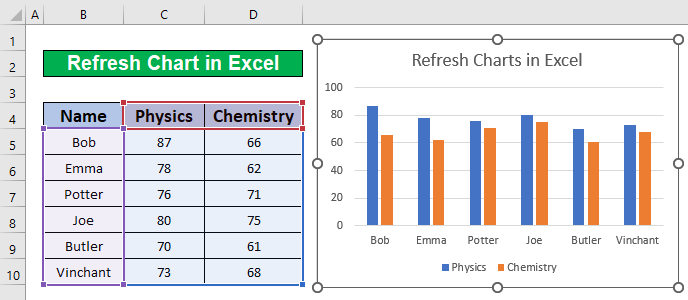 >
>
1. Samee Shax si aad dib ugu cusboonaysiiso shaxda Excel
Qaybtan, waxaanu samee miis si aad u cusboonaysiiso jaantuska. Tani sidoo kale waa hawl fudud oo waqti-badbaadinaysa. Si loo cusboonaysiiyo jaantus, waxaanu marka hore samayn doonaa miis. Aan raacno tilmaamaha hoose si aan u cusboonaysiinno jaantus!
Tallaabada 1:
- Ugu horreyntii, dooro tirada xogta. Laga soo bilaabo xogtayada, waxaan dooran doonaa B4 >ilaa D10 si ay ugu fududaato shaqadeena. Sidaa darteed, laga bilaabo Geli tab, gal,
Geli → Tables> Natiijo ahaan, Samee Shaxda sanduuqa wada hadalka ayaa hortaada kasoo muuqan doona. Laga bilaabo Samee Shaxda sanduuqa wadahadalka, taabo OK . >> 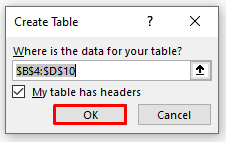 >
>
- >>>Kadib marka aad riixdo OK , waxaad awoodi doontaa inaad abuurto miis lagu bixiyay shaashadda hoose
- Intaa dheer, waxaanu samayn doonaa jaantus si aanu dib u cusboonaysiinno. Si taas loo sameeyo, marka hore dooro inta u dhaxaysa miiska B4 ilaa D10 . Marka labaad, laga bilaabo Geli tabka, aad >
- Intaas ka dib, waxaad awoodi doontaa inaad abuurto 2-D Column 3: >>>
- > Hadda, waxaan ku dari doonaa saf miiskayaga si aan u cusboonaysiino jaantuska. Aynu nidhaahno, waxaan ku dari doonaa Keat's summada amniga Fiisigiska iyo Kimistari waa 80 iyo 70 Waxaan ogaanay taas jaantuskayagu si toos ah ayuu u soo cusboonayan doonaa kaas oo lagu bixiyay shaashadda hoose Excel (4 Dariiqo oo Wax ku ool ah)
- VBA si loo cusboonaysiiyo Shaxda Pivot ee Excel (5 Tusaalayaal) 13>
- Shaxda Pivot Aan Soo Celinaynin (5 Arimo & Xal) > <1 14>
- Hadaba, Magac cusub sanduuqa wada hadalka ayaa hortaada kasoo muuqan doona. Laga bilaabo Magac cusub sanduuqa wada hadalka, marka hore, ku qor Magaca gudaha Magaca sanduuqa wax lagu qoro. Marka labaad, ka dooro xaashida shaqada ee hadda lagu magacaabo Formula Dynamic ka Scope sanduuqa hoos u dhaca. Marka seddexaad, ku qor qaacidooyinka hoose ee Waxaa loola jeedaa sanduuqa wax lagu qoro. Qaababku waa:
- Halka shaqada OFFSET ay tilmaamayso xogta ugu horreysa iyo shaqada COUNTA waxay tusinaysaa xogta tiirka oo dhan. >Ugu dambaynta, taabo OK . > OK .
- Hadda, ku celi Tilmaam 1> Qaaciddada Fiisigiska tiirka waa,
- >
 >
>
- >
Akhrisyo la mid ah
2. Isticmaal foomamka firfircoon si aad u cusboonaysiiso jaantuska gudaha Excel
Habkan, waxaanu samayn doonaaisticmaal formula firfircoon si aad u cusboonaysiiso jaantusyada. Waxaan isticmaali doonaa jaantuska lagu sameeyay Habka 1 . Aan raacno tilmaamaha hoose si aan u cusboonaysiinno jaantus annagoo adeegsanayna formula firfircoon !
Tallaabada 1:
>11>> Marka hore, waxaanu samayn doonaa qeexan magaca iyo qaacidada firfircoon ee tiir kasta. Hadda, laga bilaabo Formulas tabka, aad, >>Qaabacyada → Magacyada la Qeexay
- >
=OFFSET($B$5,0,0,COUNTA($B:$B)-1)
>> 22>
Tallaabada 2:
< =OFFSET($C$5,0,0,COUNTA($C:$C)-1)
- Mar labaad, qaacidada Chemistry Tiirka waa, > 14> >
=OFFSET($D$5,0,0,COUNTA($D:$D)-1) > =OFFSET($D$5,0,0,COUNTA($D:$D)-1)
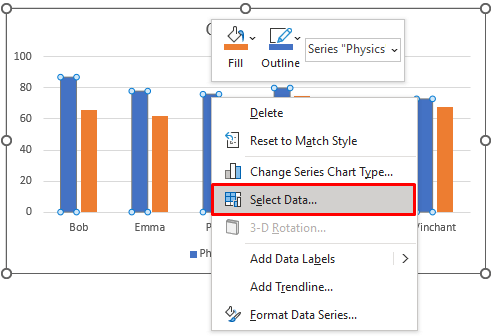
- Natiijo ahaan, Dooro Isha Xogta sanduuqa wada hadalka ayaa hortaada kasoo muuqan doona. Laga soo bilaabo Select Data Source sanduuqa wada hadalka, marka hore, dooro Fiisigiska . Marka labaad, dooro Wax ka beddel ikhtiraacida hoosteeda Halyeeyadu (Taxanaha) , daaqad magaceedu yahay Edit Series ayaa soo baxaysa. Laga bilaabo Taxanaha wax ka beddel sanduuqa wada-hadalka, ku qor =’Qaabka firfircoon’! Fiisigiska gudaha Qiimaha taxanaha sanduuqa wax lagu qoro. Ugu dambeyntii, taabo OK .
> 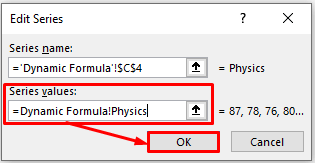
- Si la mid ah, laga bilaabo Taxanaha wax ka beddel sanduuqa wada-hadalka, ku qor ='Qaabka Firfircooniga ah'!Chemistry gudaha Qiimaha taxanaha sanduuqa wax lagu qoro. Ugu dambeyntii, taabo OK .
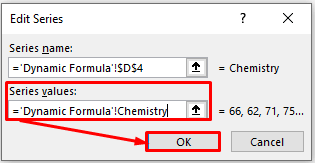 >
>
> Tallaabada 3:
- >
- Intaas ka dib , dooro wax ka beddel badhanka hoostiisa Horizontal (Qaybta) Calaamadaha dhidibka ikhtiyaarka >
 >>
>>- > Sida a Natiijo, Calaamadaha dhidibka sanduuqa wada-hadalka ayaa soo baxaya. Laga bilaabo Axis Labels sanduuqa wada hadalka, ku qor qaacidada hoose ee Axis calaamadda sanduuqa wax lagu qoro. Habkani waa,
=’Dynamic Formula’!Name
- Ugu dambaynta, taabo OK .
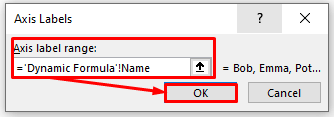 >
>
- Haddaba, mar labaad, taabo OK .
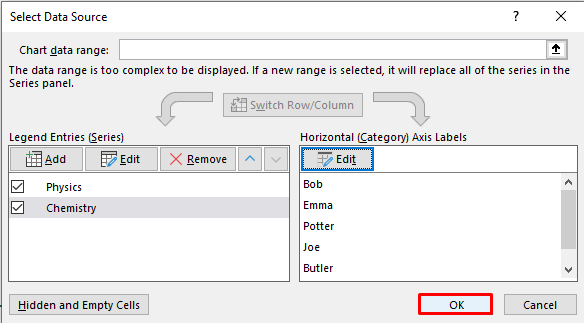 > 3>
> 3>
1>Tallaabada 4: >>>
- >Hadda, waxaanu ku dari doonaa saf miiskayaga si aanu u cusboonaysiinno jaantuska. Aynu nidhaahno, waxaynu ku dari doonaa Yooxanaa summada amniga Fiisigiska iyo Kimistari waa 75 iyo 78 Waxaan ogaanay taas jaantuskayagu si toos ah ayuu u soo kicin doonaakaas oo lagu bixiyay shaashadda hoose. >
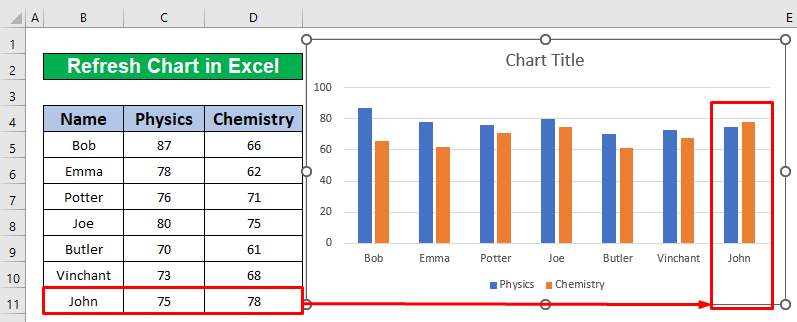 >
> Akhri wax dheeraad ah: 6 Xalka suurtagalka ah)
Waxyaabaha la xasuusan karo
➜ Si aad u abuurto miis, waxaad isku mar riixi kartaa Ctrl + T kiiboodhkaaga
Gabagabo
Waxaan rajaynayaa dhammaan hababka ku habboon ee lagu xusay. xagga sare ilaa jaantusyada dib-u-cusboonaysiinta hadda waxay kaa cadhaysiin doontaa inaad ku dabaqdo Excel xaashiyahaaga faafinta oo leh waxsoosaar dheeraad ah. Waa lagugu soo dhawaynayaa inaad xor u tahay inaad faallo ka bixiso haddii aad wax su'aalo ah ama su'aalo ah qabtid.
>
